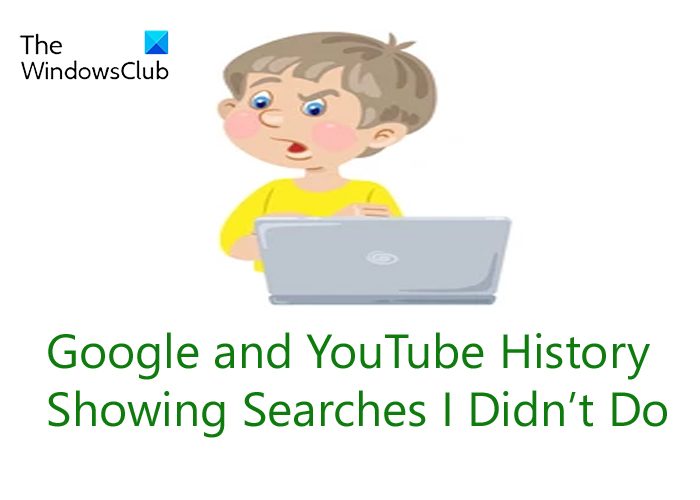Все, кто много времени уделяет интернету, часто интересуются, каким образом изучить историю просмотров. Такая функция необходима, если человек пытается отыскать видеоматериал, увиденный им и требующий повторного изучения. Попробуем разобраться, как в ютубе посмотреть историю просмотров, используя для этого персональный компьютер или мобильный телефон, либо выполнить такие действия на планшете. Для каждого устройства существует определенный алгоритм действий.
Как уточняют историю просмотров в ютубе
Ютубовский сервис отличается удобным интерфейсом и простотой в работе для пользователей, обладающих различным уровнем навыков.
Сайт записывает все действия юзера, чтобы в последующем облегчить использование видеохостинга.

Сегодня фиксируется вся информация, и, если опцию не отключить, просмотреть собственные посещения можно будет даже за прошлый год.
Смарт тв |как очистить плей лист|отчистить историю просмотра смарт тв
Учитывая такую особенность, пользователь знает, как в YouTube увидеть историю просмотров, чтобы вернуться к уже изученному видеоматериалу. Система сохраняет каждый запрос, чтобы в последующем выбирать сюжеты с учетом предпочтений юзера. В конечном итоге формируется перечень рекомендуемого видеоматериала, в котором принимаются во внимание возраст и пол человека, просмотренный им видеоматериал.
Предлагаем разобраться, как посмотреть историю в ютубе на ПК, телефоне или телевизоре.
ПК
Итак, как узнать историю просмотренных видео на персональном компьютере? Сведения накапливаются в профиле, поэтому в любой момент возможно провести уточнение интересующей информации.
Перед тем, как посмотреть историю поиска в ютубе, переходим на страничку аккаунта, в меню слева открываем пункт «библиотека». Здесь уточняются все видеосюжеты, просмотренные пользователем. Архив хранит данные по роликам, увиденным с начала использования видеохостинга.
Как узнать информацию о конкретном видеоматериале? Для этого используется поисковая система, расположенная левее списка. Поиск проходит по принципу, аналогичному гугловскому. В ходе анализа система автоматически проверяет заглавия и текстовые описания, по красной линии уточняется, был ли просмотрен видеоматериал полностью.
Смартфон и планшет
Продолжаем разбирать варианты, как посмотреть историю канала на YouTube. Чтобы выполнить это на мобильном устройстве, придется войти в приложение, затем кликнуть по ссылке аккаунта и перейти в раздел «настройки», открыв там пункт «история и конфиденциальность». Далее выбираем подпункт «отслеживание действий». Прокрутив страницу вниз, находим данные по просмотрам, возле которых указаны даты.
Чтобы получить возможность управлять сведениями, нажимаем возле видеосюжета значок с тремя точками и выбираем вариант действия – удалить контент или уточнить данные более подробно.
Теперь вам известно, как посмотреть историю в ютубе на Андроиде, сделать необходимые правки. Здесь же указано, как включить или выключить ее запись, активировать автоматическое удаление информации.
Как видите, посмотреть историю ютуба на Андроиде или iPhone достаточно просто.
ТВ
Если есть желание, уточнить такие данные возможно и на телевизоре. Зная, как посмотреть историю в ютубе на Айфоне, сложностей с ТВ не возникнет.
Данные хранятся в секции под названием «просмотренные в гиде».
Чтобы в последующем облегчить поиск, интересные материалы можно добавить в раздел «посмотреть позже» либо сформировать плейлист для просмотра роликов в дальнейшем.
Просматриваем данные по запросам в ютубе
Вызывает интерес и другой вопрос – как посмотреть историю поиска в ютубе с самого начала? Выполнить это тоже возможно через любое уже рассмотренное нами устройство. В поиске отображены сведения, которые запрашивает пользователь, эксплуатирующий устройство, если оно подключено к аккаунту.
Персональный компьютер
Как найти историю по запросам на ПК? Для этого нажмите клавишу с одноименным названием, расположенную слева, выберите позицию поиска. Сервис выдаст запросы, набранные в последний период, и даты, когда выполнялись эти действия.
ТВ
Перейдя в телевизоре на ютуб, кликните по кнопке «история» и определите нужную категорию на поиск, чтобы система выдала запросы.
Сохранить историю запросов без аккаунта в ютубе не представляется возможным.
Кроме того, в профиле проводится авторизация, без которой просмотр остается недоступным.
Мобильный телефон
На смартфоне такое действие выполнить невозможно, потому что историю просмотров YouTube в нем не сохраняет.
В приложении содержатся сведения о просмотренном материале, которые при необходимости удаляются.
Как выполняется включение просмотров
Пользуясь разделом «настройки», выключают либо активируют историю с просмотрами в ютубе.
Для первого случая нажимают клавишу сохранения такой информации в соответствующем разделе.
Отвечаем на вопросы
Как посмотреть историю подписок на YouTube? Чтобы проанализировать сведения, воспользуйтесь «творческой студией», для чего кликаем по аватарке и выбираем ссылку «youtube analytics».
Ютуб перестал сохранять историю, как все исправить? Если хостинг не показывает такую информацию, убедитесь, активирована ли функция «история просмотров», выполните очистку браузерного кеша, куков, выключите рекламный блокировщик, если таковой имеется. Эти действия помогут восстановить работу.
Заключение
Мы разобрались, как уточнить просмотры на устройствах. Как видите, ничего сложного нет, чтобы выполнить это на смартфоне, компе и даже телевизоре.
Источник: youtubewiki.ru
Как посмотреть историю просмотров в Ютубе?

Ютуб имеет простой и понятный интерфейс, где легко находить видео по интересам.
Отличительная особенность от других аналогичных ресурсов – способность системы подбирать видео по интересам пользователя.
Об этом свидетельствует список видео с пометкой «Рекомендованные вам».
Подбор рекомендованных видео зависит от ваших интересов, вашего возраста и пола.
Также он учитывает ролики, которые вы посмотрели ранее и отметки «Мне нравится» на этих роликах.

Алгоритм сбора предпочтений прост. Данные о просмотренных роликах сохраняются в профиле.
При необходимости эти данные легко редактируются. История просмотров Ютуб находится слева на главной странице профиля, в разделе «Библиотека».
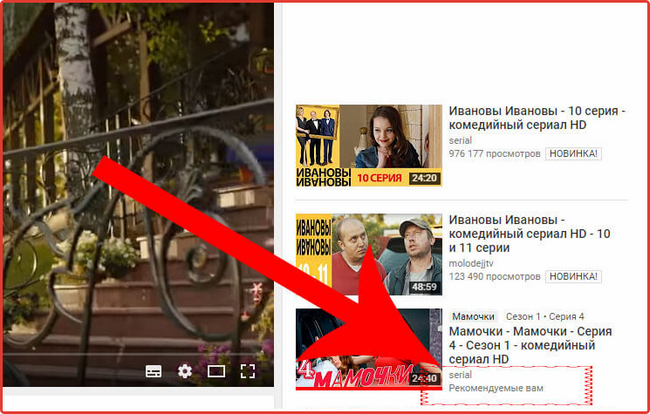
Нажатие на кнопку ведет на страницу со списком всех просмотренных видео.
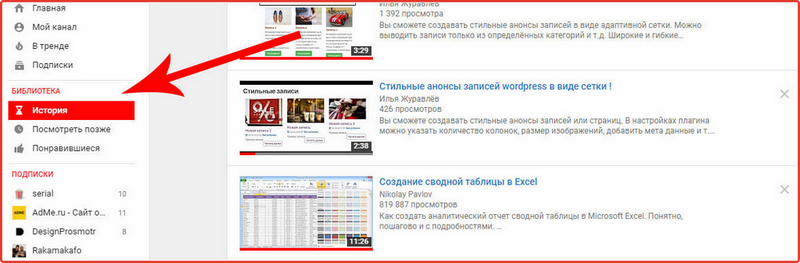
Архив включает все видео, начиная от первого входа через данный профиль. Если нужно найти конкретное видео, то поисковая система поможет отыскать его быстро. Окно поиска находится справа от списка.
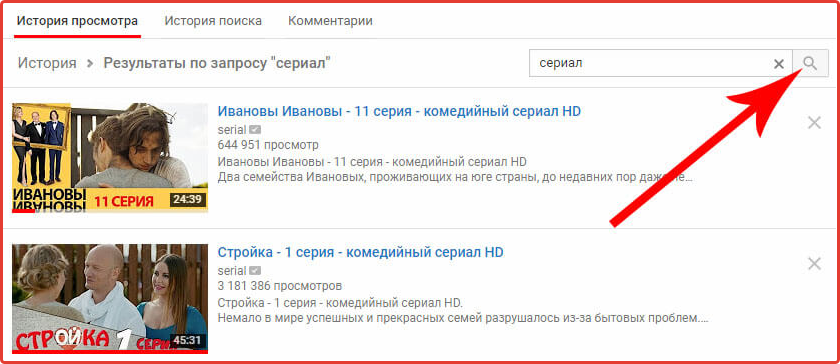
На приведенном примере введен поиск просмотренных сериалов. Алгоритм поиска схож с алгоритмом Google: система ищет по заголовкам и описаниям к видео. Красная линия на пиктограмме видео показывает о том, досмотрено ли видео или нет.
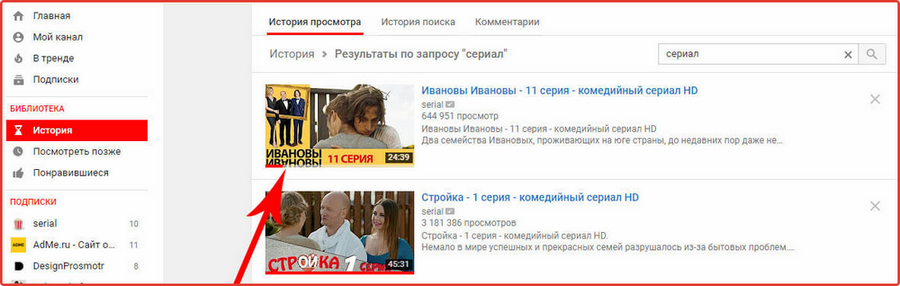
Просмотр истории доступен также в мобильном приложении Youtube.
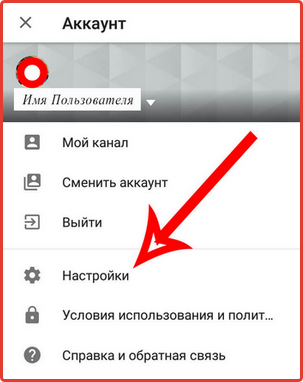
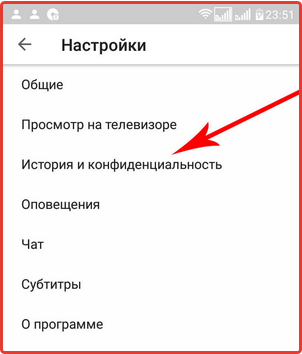
Для перехода в нужную страницу следует нажать на кнопку профиля и выбрать раздел «История и конфиденциальность».
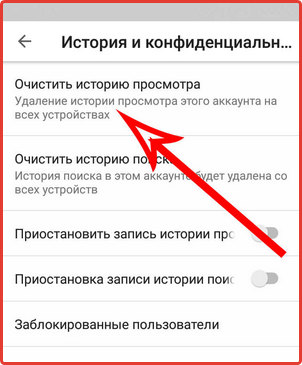
Просмотр истории Ютуба также возможен из аккаунта Google. Для этого следует перейти на страницу справок об аккаунте и выбрать ссылку на «Мои действия».

Следующая страница хранит все действия из всех типов устройств, начиная от последних. Найти необходимые действия поможет фильтрация по дате их совершения и по продуктам Гугл.
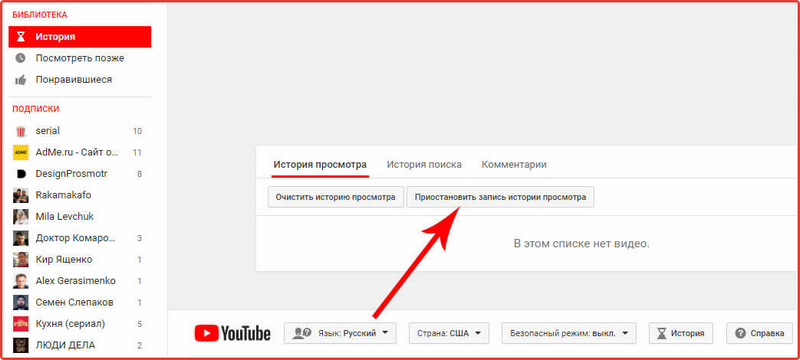
Путем выбора показа действий, пользователь попадает на страницу со списком продуктов от Гугл.
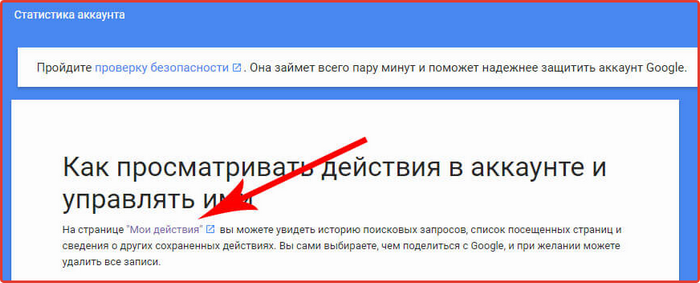
Следует поставить галочку перед Youtube. Выведенный список показывает все действия.
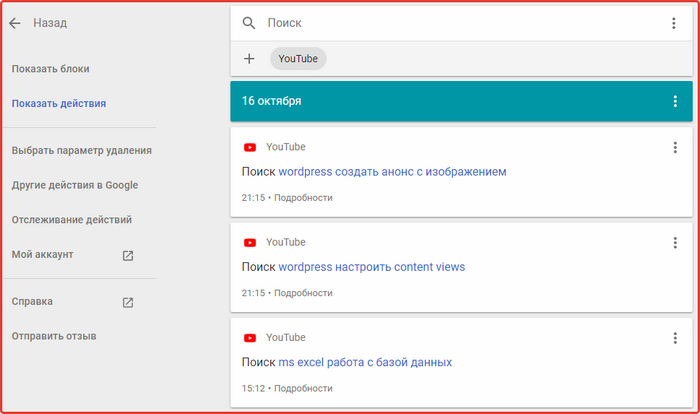
Как удалить историю просмотров в Ютубе?
При попытке очистить историю, система предупреждает, что аналогичный список очень скоро будет создан на основе полученных сведений из других сервисов Google.
Для детального изучения возможностей, система предложит перейти на страницу с инструкциями Google. Если нет необходимости изучать все нюансы, то удаление списка просмотров можно завершить уже на этой странице.
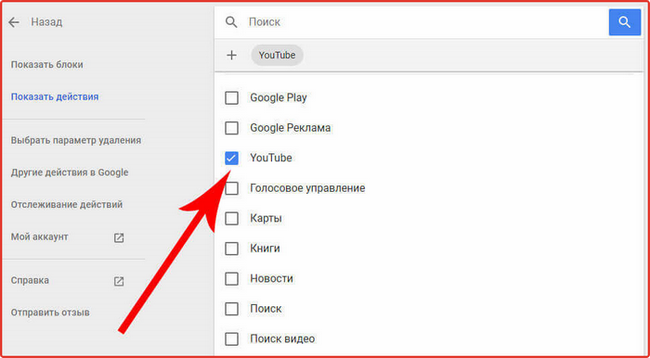
Удалив данные на одном устройстве, нет необходимости очистить историю просмотров Ютуб на других устройствах по отдельности.
Если на всех устройствах вход осуществлен через единый профиль, то удаление также распространяется на все устройства, включая игровые консоли и телевизоры.
Что будет предлагать система после отключения истории поиска и просмотра? Тогда в действие вступает следующий алгоритм: предложение по каналам подписки.
Теперь на главной странице появится список видео новинок, сформированный на основе полученных данных из списка «Подписки».
Для того чтобы впредь записи не сохранялись, следует обратиться к соответствующей кнопке, находящейся под историями.
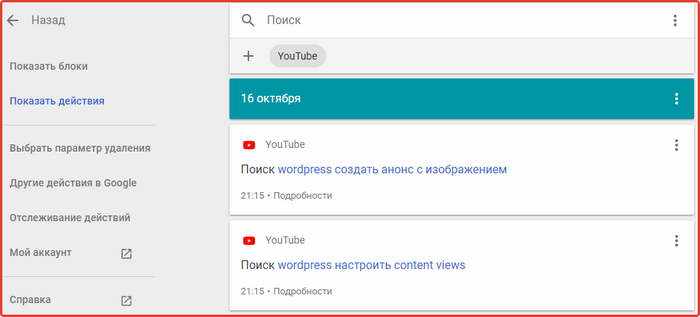
Такая же функция действует и в приложении Ютуб.
Рекомендация #1: Если есть необходимость не оставлять след после просмотра того или иного видео, то бразуеры готовы предоставить отдельное приватное окно – режим инкогнито. Доступ к таким услугам находится в настройках каждого браузера.
Преимущество такого подхода заключается в том, что после просмотра контента сведения о загруженных файлах не записываются в общую историю.
Рекомендация #2: Иметь запасной аккаунт. Покупка готового аккаунта и посещение других страниц от его имени избавляет от риска распространения личных данных в сети.
Также это хороший способ обезопасить свое личное пространство, если компьютером пользуются несколько человек. Вся работа с готовым аккаунтом сводится к двум кликам: вход в начале сессии и выход в конце. И да, никогда не следует соглашаться сохранять пароли на этом устройстве.
Айфон и Айпэд не отличаются сложностью. Достаточно открыть меню с левой стороны на главной странице и найти вкладку «Просмотренные». Нажатие на нее активирует значок корзинки в верхней части страницы. Процесс завершается нажатием кнопки «Очистить историю».
Также есть возможность удалить не все содержимое просмотренного контента, а выборочно. Для этого в списке просмотренных видео следует найти нажать на вертикальное троеточие.
Из предлагаемых вариантов действий следует выбрать возможность удаление из листка просмотра данного видео материала.
Как включить историю просмотров в Ютубе?
Для включения истории просмотров следует идти тем же способом. Разница лишь в том, что где ранее выбрано «Приостановить запись истории просмотра» следует одним кликом на «Сохранять историю просмотра».
Когда первая опция активна, то пользователю нет необходимости думать о том, как очистить историю в Ютубе.
Наше предложение
Наш ресурс предлагает к покупке готовые профили. Перед клиентом большой выбор профилей с различными показателями. Показатели следует выбрать в зависимости от целей.
Аккаунты могут быть использованы в частных или коммерческих целях. Частные цели – возможность свободно выражать собственную точку зрения и распространять идеи, не боясь общественной реакции. Коммерческие цели предполагают продвижение и размещение рекламы.
Аккаунты следует выбрать исходя из количества круга общения: подписчиков и друзей. Приобретая раскрученный аккаунт, его можно переименовать и изменить первоначальные данные на свои.
Этот вариант подходит тем, кто хочет развивать собственный блоггинг. Обо всех остальных нюансах можно спросить у нашей администрации по указанным контактам.
Купить сейчас Узнайте как правильно оформить заказ на нашем сайте!
Похожие материалы по данной теме
Для поставщиков товара
В нашем сервисе можно продать свой товар, услугу и аккаунты.
Панель управления доступна здесь Panel.Buy-accs.ru
Мы заинтересованы в интересных услугах и качественных аккаунтах, которые пользуются спросом у пользователей.
Будем рады любому интересному и выгодному сотрудничеству!
Наши преимущества
- WebMoney BL 550+, QIWI и Ymoney идентифицированны
- Продажа от 1 аккаунта (для опта есть скидки)
- Мгновенная отправка товара (менее 10 секунд)
- Квалифицированная техническая поддержка.
- 100% возврат средств, если поставщик давал гарантию.
Как мы работаем?
- Аккаунты будут доставлены мгновенно после покупки (иногда в ручном режиме)
- Аккаунты отправляются на E-mail, и дополнительно вам создается личный кабинет!
- Внимательно вводите свою email почту для получения аккаунтов
- Большой выбор аккаунтов, почтовых ящиков, социальных сетей и различных услуг
- Минимум к покупке всего 1 штука или на сумму 5 рублей (есть исключения)
- Используйте аккаунты через прокси, это спасет от блокировки и сохранит гарантию!
Источник: buy-accs.ru
В истории Google и YouTube показаны поисковые запросы, которых я не выполнял
История поиска отлично подходит для поиска сайтов, которые вы посещали, видео, которые вы смотрели, или вещей, которые вы искали в прошлом, но вы когда-нибудь замечали некоторые результаты поиска, которые вы никогда не искали в Google, или YouTube, показывающий видео в вашей истории, которые вы ни разу не смотрел? Да, такое бывает.
Многие пользователи жалуются на то, что видят результаты поиска, которые они никогда не искали, как в Google, так и на YouTube. Не волнуйтесь, это не большая проблема. Вы можете легко избавиться от этих нежелательных результатов поиска. Во-первых, давайте посмотрим на причины получения этих результатов поиска.
Почему вы видите чужие поисковые запросы Google?
Общие устройства. Первая и наиболее распространенная причина — использование общих устройств. Если вы делитесь своими устройствами с кем-либо еще, все, что они ищут, также будет отображаться в вашей истории поиска. Кто-то, должно быть, входил в свою учетную запись Gmail с помощью вашего устройства в прошлом и забыл выйти из системы.
Это также покажет его / ее историю поиска на вашем устройстве. Но если вы уверены, что никто другой не использует ваши устройства или не использовал их в прошлом, могут быть и другие причины.
- Синхронизированные учетные записи — проверьте, синхронизирована ли ваша учетная запись Google с кем-либо. Много раз мы синхронизируем нашу учетную запись Google с некоторыми членами нашей семьи или друзьями и забываем об этом. В таких случаях вся их история поиска также будет отображаться в вашей истории поиска Google. Да, даже если вы проверяете свою электронную почту на чужом компьютере, результаты вашего поиска могут появиться в его истории поиска.
- Добавленные учетные записи. Если на ваше устройство добавлены какие-либо другие учетные записи Google, их поисковые запросы Google и YouTube также будут отображаться в вашей истории поиска Google или истории YouTube.
- Расширения — не подтверждено, но расширение Chrome также может привести к ложным результатам поиска Google. Некоторые расширения и панели инструментов открывают страницы объявлений и другие скрытые страницы рядом с посещаемым вами веб-сайтом, и эти скрытые страницы и объявления могут отображаться в результатах поиска.
История YouTube с видео, которые вы никогда не смотрели
Точно так же, как Google, история YouTube также может показывать видео, которые вы никогда не смотрели, и причины здесь тоже очень похожи. Либо кто-то использует ваши учетные данные для входа, либо вы синхронизировали свою учетную запись Google с кем-то из членов семьи или друзей, либо на ваше устройство добавлено несколько учетных записей Google.
Для YouTube другой причиной может быть телевизор. Если вы когда-либо входили в свою учетную запись YouTube на своем Smart TV дома или в любом отеле, то каждое видео, просмотренное кем-либо на этом телевизоре, будет отображаться в вашей истории YouTube.
Программы для Windows, мобильные приложения, игры — ВСЁ БЕСПЛАТНО, в нашем закрытом телеграмм канале — Подписывайтесь:)
Кроме того, если в вашей учетной записи YouTube включен режим автовоспроизведения, некоторые видео начинают воспроизводиться автоматически при запуске приложения YouTube. Эти видео также появятся в вашей истории YouTube.
Тем не менее, это не такая уж большая проблема, но может быть немного сложно увидеть странные и случайные видео в вашем списке просмотра или на веб-сайтах в вашем списке поиска. Самое приятное, что вы можете легко это исправить.
В истории Google и YouTube показаны поисковые запросы, которых я не выполнял
Если в истории Google и YouTube есть поисковые запросы, которые вы не выполняли и не просматривали, вот несколько советов, которые вам помогут:
- Используйте надежные пароли
- Удалите лишние аккаунты Google
- Выход с других устройств
- Отменить синхронизацию
- Удалить ненужные расширения и панели инструментов
- Отключить режим автозапуска
1]Используйте надежные пароли
Всегда рекомендуется использовать надежный пароль для обеспечения конфиденциальности и безопасности в Интернете. Не сообщайте никому свои учетные данные для входа и, если возможно, используйте разные учетные записи для всех веб-сайтов.
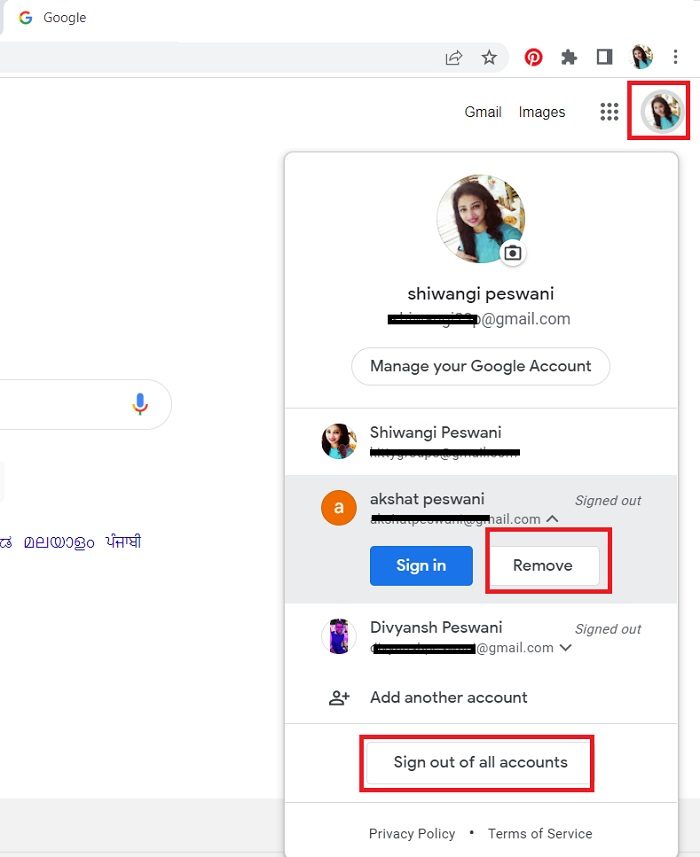
2]Удалите лишние аккаунты Google
Возможно, вы добавили какую-то учетную запись Google на свое устройство и забыли об этом. Чтобы проверить, сколько учетных записей добавлено на ваше устройство,
- Откройте Google.com на своем ПК и нажмите на изображение своего профиля в правом верхнем углу.
- Здесь вы увидите все добавленные аккаунты Google.
- Вы можете удалить ненужные учетные записи отсюда или выйти из всех учетных записей за один раз.
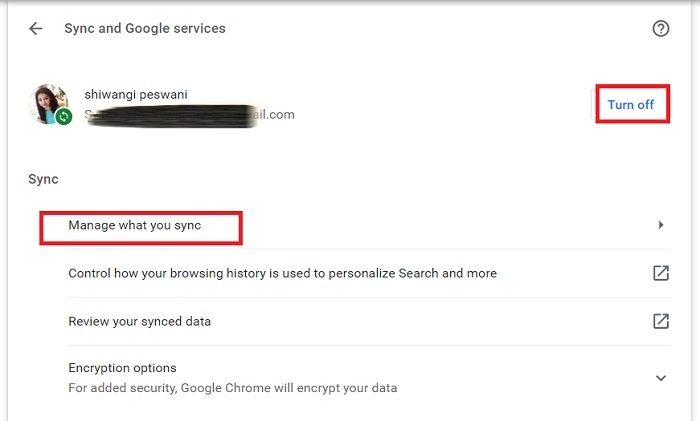
3]Отменить синхронизацию
Если никто другой не использует какое-либо из ваших устройств, вы можете оставить синхронизацию включенной, но если какое-либо из ваших устройств используется кем-либо, будь то ваша семья или друг, лучше отключить синхронизацию. Chrome сохраняет все ваши закладки, историю просмотра и поиска, пароли и другие настройки на всех ваших синхронизированных устройствах, что действительно полезно, но только в том случае, если ваши устройства используются только вами.
4]Выход с других устройств
Проверьте, вошли ли вы на какое-либо другое устройство, общий компьютер или Smart TV. Если вы вошли в свою учетную запись Google или YouTube на телевизоре, все, что вы искали на телевизоре, появится в ваших учетных записях Google и YouTube. Если вы используете чужой компьютер или мобильный телефон для проверки электронной почты, убедитесь, что вы вышли из системы, прежде чем покинуть устройство. Кроме того, если вы остановились в отеле и вошли в свою учетную запись YouTube на их телевизоре, убедитесь, что вы вышли из своей учетной записи перед оформлением заказа.
5]Удалите ненужные расширения браузера и панели инструментов.
Много раз мы загружаем и устанавливаем расширения и панели инструментов, которые нам на самом деле не нужны, а также забываем о них. Проверьте все расширения, установленные в вашем браузере, и удалите ненужные.
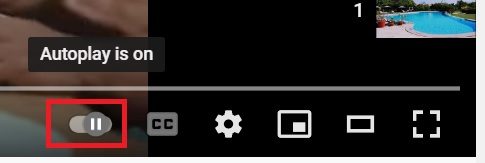
6]Отключить режим автозапуска
Когда режим автовоспроизведения включен, некоторые случайные видео начинают воспроизводиться, как только вы открываете YouTube, вы можете даже не заметить этого, но оно будет отображаться в списке ваших просмотренных видео. Хотя функция автовоспроизведения на YouTube помогает нам решить, что смотреть дальше, вы можете отключить ее, если хотите. Автовоспроизведение отключено для пользователей в возрасте 13–17 лет на YouTube по умолчанию, но включено по умолчанию для пользователей старше 18 лет. Чтобы отключить его, откройте экран просмотра любого видео, и в нижней части видеоплеера вы увидите кнопку, чтобы включить или выключить его.
После этого вы можете удалить историю поиска Google и удалить историю поиска YouTube.
Почему Google показывает поисковые запросы, которых я не выполнял?
Либо у кого-то есть ваш пароль, либо вы вошли в свою учетную запись Google на общем устройстве. Эти две наиболее распространенные причины появления случайных результатов поиска, которых вы не делали. Иногда это может быть связано с фишинговой атакой, поэтому рекомендуется немедленно сменить пароль.
Почему в моей истории просмотра есть видео, которые я не смотрел?
Наиболее распространенная причина этой ошибки заключается в том, что кто-то другой использует вашу учетную запись, сознательно или неосознанно, для просмотра видео на YouTube. Другая причина — режим автозапуска. Когда вы попадете на какую-нибудь спам-страницу YouTube и у вас включен автозапуск, он начнет воспроизводить случайные видео, которые затем появятся в вашей истории YouTube.
Программы для Windows, мобильные приложения, игры — ВСЁ БЕСПЛАТНО, в нашем закрытом телеграмм канале — Подписывайтесь:)
Источник: zanz.ru